CentOS6.5 下Nginx 的安装与配置
昨天买了个服务器最近在配置一些基础环境,想在访问www.wzpbk.com:8080 不想要后面的:8080就能直接访问到,听说了Nginx就研究下给服务器装上传说中大名鼎鼎 Nginx 他能反向代理服务器及邮件服务器,具有占用内存少,并发能力强的优点,已被广泛应用。
1.安装必须环境
nginx的编译需要c++,同时prce(重定向支持)和openssl(https支持)也需要安装。
请顺序安装依赖
- yum install gcc-c++
- yum -y install pcre*
- yum -y install openssl*
2.,下载nginx-1.9.9.tar.gz,可放在 /usr/local/ 目录下 ps:我这里使用的老本你可以尝试新版
- [root@admin ~]# cd /usr/local/
- [root@admin local]# wget http://nginx.org/download/nginx-1.9.9.tar.gz
3.解压及编译
- [root@admin local]# tar -zxvf nginx-1.9.9.tar.gz
4.进入nginx目录
- [root@admin local]# cd nginx-1.9.9
5.设置安装目录为 /usr/local/nginx
- [root@admin nginx-1.9.9]# ./configure --prefix=/usr/local/nginx
开始编译安装
- [root@admin nginx-1.9.9]# make
- [root@admin nginx-1.9.9]# make install
我这里是阿里服务器在(控制台)实例中配置一下端口,,本机中再开放一下80端口(不知道请查我的博客中有讲过如何开放指定端口);

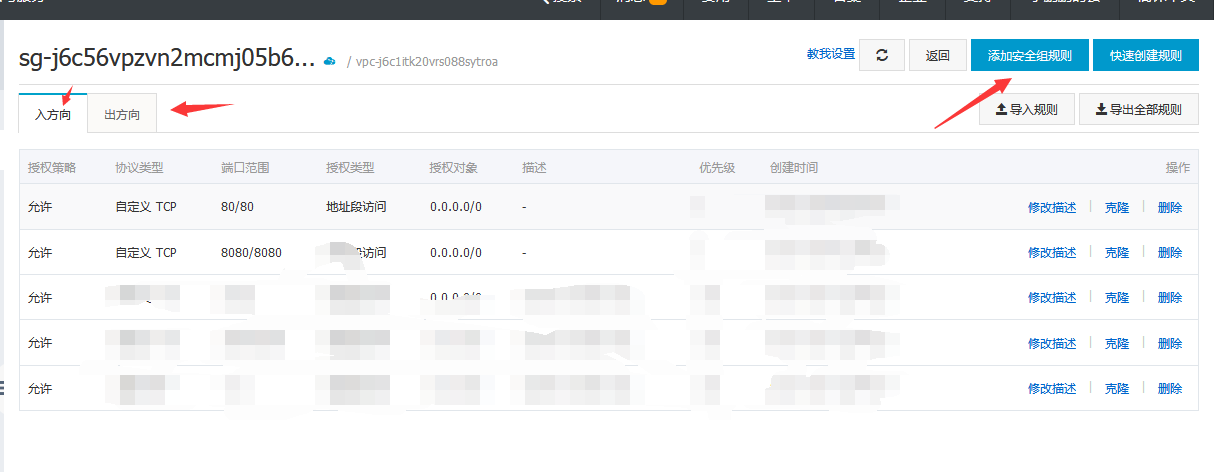
启动nginx服务
进入安装目录 /usr/local/nginx
- [root@admin ~]# cd /usr/local/nginx
- [root@admin sbin]# ./nginx
查看进程,可以看到nginx的master和worker进程
- [root@admin sbin]# ps -ef | grep nginx
- root 32150 1 0 13:28 ? 00:00:00 nginx: master process ./nginx
- nobody 32151 32150 0 13:28 ? 00:00:00 nginx: worker process
- root 32154 28494 0 13:28 pts/1 00:00:00 grep nginx
可以通过访问ip:80测试,看到页面这样的提示就说明安装成功

重启的命令:
- [root@admin sbin]# ./nginx -s reload
最后可以配置一下命令 添加nginx为系统服务(service nginx start/stop/restart)
1、在/etc/init.d/目录下编写脚本,新建名为nginx的文件然后把脚本代码粘贴进去 注意:配置 文件位置我的在usr/local/下若果不是这个路径你需要修改)
- #!/bin/sh
- #
- # nginx - this script starts and stops the nginx daemon
- #
- # chkconfig: - 85 15
- # description: Nginx is an HTTP(S) server, HTTP(S) reverse \
- # proxy and IMAP/POP3 proxy server
- # processname: nginx
- # config: /etc/nginx/nginx.conf
- # config: /etc/sysconfig/nginx
- # pidfile: /var/run/nginx.pid
- # Source function library.
- . /etc/rc.d/init.d/functions
- # Source networking configuration.
- . /etc/sysconfig/network
- # Check that networking is up.
- [ "$NETWORKING" = "no" ] && exit 0
- nginx="/usr/local/nginx/sbin/nginx"
- prog=$(basename $nginx)
- NGINX_CONF_FILE="/usr/local/nginx/conf/nginx.conf"
- [ -f /etc/sysconfig/nginx ] && . /etc/sysconfig/nginx
- lockfile=/var/lock/subsys/nginx
- start() {
- [ -x $nginx ] || exit 5
- [ -f $NGINX_CONF_FILE ] || exit 6
- echo -n $"Starting $prog: "
- daemon $nginx -c $NGINX_CONF_FILE
- retval=$?
- echo
- [ $retval -eq 0 ] && touch $lockfile
- return $retval
- }
- stop() {
- echo -n $"Stopping $prog: "
- killproc $prog -QUIT
- retval=$?
- echo
- [ $retval -eq 0 ] && rm -f $lockfile
- return $retval
- killall -9 nginx
- }
- restart() {
- configtest || return $?
- stop
- sleep 1
- start
- }
- reload() {
- configtest || return $?
- echo -n $"Reloading $prog: "
- killproc $nginx -HUP
- RETVAL=$?
- echo
- }
- force_reload() {
- restart
- }
- configtest() {
- $nginx -t -c $NGINX_CONF_FILE
- }
- rh_status() {
- status $prog
- }
- rh_status_q() {
- rh_status >/dev/null 2>&1
- }
- case "$1" in
- start)
- rh_status_q && exit 0
- $1
- ;;
- stop)
- rh_status_q || exit 0
- $1
- ;;
- restart|configtest)
- $1
- ;;
- reload)
- rh_status_q || exit 7
- $1
- ;;
- force-reload)
- force_reload
- ;;
- status)
- rh_status
- ;;
- condrestart|try-restart)
- rh_status_q || exit 0
- ;;
- *)
- echo $"Usage: $0 {start|stop|status|restart|condrestart|try-restart|reload|force-reload|configtest}"
- exit 2
- esac
脚本代码
然后执行
- [root@example ~]# chmod 755 /etc/init.d/nginx
- [root@example ~]# chkconfig --add nginx
nginx启动、停止、无间断服务重启
- [root@example ~]# service nginx start
- [root@example ~]# service nginx stop
- [root@example ~]# service nginx reload
好了蕾丝(@.@)
注补充:
停止服务 查进程号之后 kill -9 进程号 即可.
关于怎么配置nginx等我研究下;
CentOS6.5 下Nginx 的安装与配置的更多相关文章
- CentOS-6.6下Tomcat-7.0安装与配置(Linux)
CentOS-6.6下Tomcat-7.0安装与配置(Linux) 一.认识tomcat Tomcat是一个免费的开源的Serlvet容器,它是Apache基金会的Jakarta项目中的一个核心项目, ...
- centos6.8下redis的安装和配置
centos6.8下redis的安装和配置 下载.安装 在redis官网可以获取到最新版本的redis 进入/usr/local/目录,执行如下命令 wget http://download.redi ...
- Linux下Nginx的安装与配置
安装前需要安装pcre:ftp://ftp.csx.cam.ac.uk/pub/software/programming/pcre/1.解压缩: tar xjpf pcre-7.8.tar.b ...
- linux下nginx的安装及配置
一.安装nginx前,我们首先要确保系统安装了g++.gcc.openssl-devel.pcre-devel和zlib-devel软件,可通过如图所示命令进行检测,如果以安装我们可以通过图二所示卸载 ...
- Centos7下nginx的安装与配置
说明:软件安装的基础目录路径:/usr/local 所以下载软件的时候切换到此目录下下载直接解压即可 1.安装gcc gcc-c++依赖包 yum install -y gcc gcc-c++ 2.下 ...
- linux下nginx的安装和配置
准备目录 [root@sqh ~]# mkdir /usr/local/nginx [root@sqh ~]# cd /usr/local/nginx 添加一些支持和依赖 1.安装gcc 安装redi ...
- centos6.5下Nginx的安装
此处主要介绍通过配置Nginx的官方yum源,通过yum安装Nginx.参考官网:http://nginx.org/en/linux_packages.html 主要分为以下步骤: 1.配置yum源: ...
- Nginx - Windows下Nginx基本安装和配置
Nginx 是一个轻量级的高性能 Http WebServer,以事件驱动方式编写,因此相比 Apache 而言,Nginx 更加稳定.性能更好,而且配置简单,资源占用较低. 1. 安装 Nginx ...
- [转]Linux(centOS6.5)下SVN的安装、配置及开机启动
1.检查是否已安装 rpm -qa subversion 如果要卸载旧版本: yum remove subversion 2.安装 yum install subversion PS:yum inst ...
随机推荐
- MySQL show processlist说明
html { font-family: sans-serif } body { margin: 0 } article,aside,details,figcaption,figure,footer,h ...
- 解决 iframe 在 ios 上不能滚动的问题
HTML代码在使用IFRAME或者其他HTML元素时,你需要使用一个元素(如DIV)来包装他们: <div class="scroll-wrapper"> <i ...
- .1-Vue源码起步
搞事!搞事! 截止2017.5.16,终于把vue的源码全部抄完,总共有9624行,花时大概一个月时间,中间迭代了一个版本(2.2-2.3),部分代码可能不一致,不过没关系! 上一个链接https:/ ...
- Abp异常-找不到方法:“System.String Abp.Runtime.Security.SimpleStringCipher.Decrypt(System.String, System.String, Byte[])”
解决方法:升级Abp.Zero版本到2.0.2
- spark join操作解读
本文主要介绍spark join相关操作,Java描述. 讲述三个方法spark join,left-outer-join,right-outer-join 我们以实例来进行说明.我的实现步骤记录如下 ...
- thinkphp项目在apache服务器中“去掉”index.php后出现找不到url的问题
今天将MAC中apache环境下的thinkphp项目移植到windows中得apache环境下.原本都是apache环境,而且配置都一样,死活给我这样的提示: Not Found The reque ...
- Code Lock
Code Lock Time Limit: 2000/1000 MS (Java/Others) Memory Limit: 131072/65536 K (Java/Others) Total Su ...
- SQL——按照季度,固定时间段,分组统计数据
最近在工作中接到了一个需求,要求统计当月以10天为一个周期,每个周期的数据汇总信息.假设有一张表如下: 表table_test中 ID AMOUNT CREATE_ ...
- 【转载】以Java的视角来聊聊SQL注入
以Java的视角来聊聊SQL注入 原创 2017-08-08 javatiku Java面试那些事儿 在大二就接触过sql注入,之前一直在学习windows逆向技术,认为web安全以后不是自己的从业方 ...
- Photoshop颜色出现比较大的偏差,偏色严重,显示器配置文件2351似乎有问题
其实出现这个问题是因为 显示器的配置问题.并不是PS版本或者电脑系统问题. 一般在你首次启动PS的时候会出现提示:显示器配置文件2351似乎有问题. 如果你点击了继续运行那以后你使用PS打开任何文件都 ...
